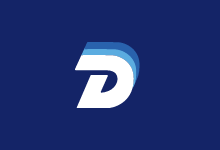如果我们有一直在用Windows系统的朋友都知道10月5日的时候正式版Windows11发布。老左并没有直接升级更新,主要还是担心兼容性的问题,毕竟也有看到网友更新系统的时候出现故障。我们应该知道,安装系统有一些办法,比如镜像直接安装,或者安装一键升级包之类的。但是,老左个人比较倾向于使用官方提供的办法。
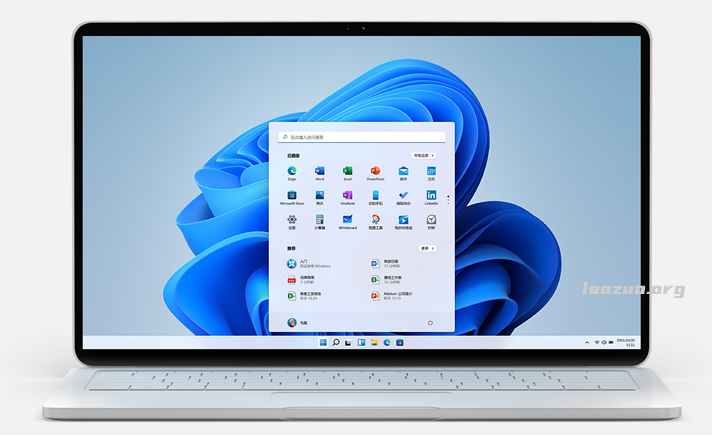
在这里,我们就一起看看微软官方的 Windows 11安装助手自动升级办法。
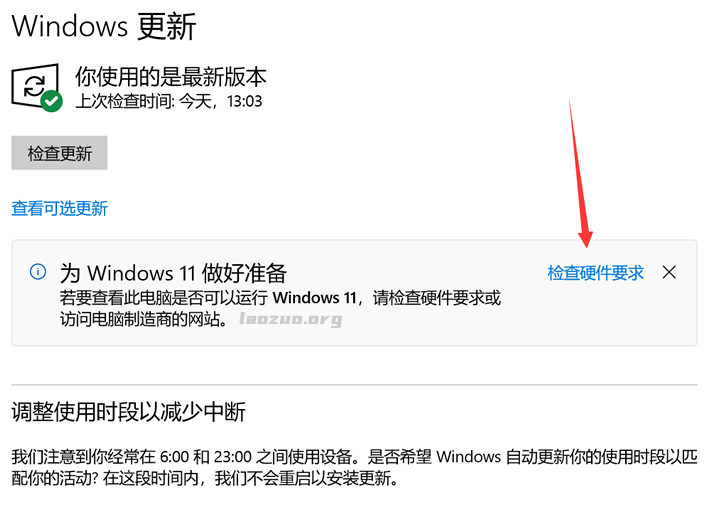
这里,老左先到我的系统更新检查是不是有什么变化。这里,我看到有提示可以检测升级,有的电脑是没有的,以后陆续会有的。我们可以检查你当前的硬件是否支持。
健康检查工具:https://aka.ms/GetPCHealthCheckApp
我们可以先下载健康检查工具,看看当前的电脑是否支持升级。

我们有看到老左的这台电脑是不支持的。如果不支持我们也不要强行安装,检查看到底是什么问题。如果是硬件不支持,那就等待微软是否发布解决方案,如果是软件不支持,我们要设置是不是TPM的问题。毕竟很多电脑是TPM的问题,我这台电脑不支持的原因是太老的电脑,所以没支持很正常。
如果我们检查没有问题后,那就可以继续升级。
升级助手:https://www.microsoft.com/zh-cn/software-download/windows11
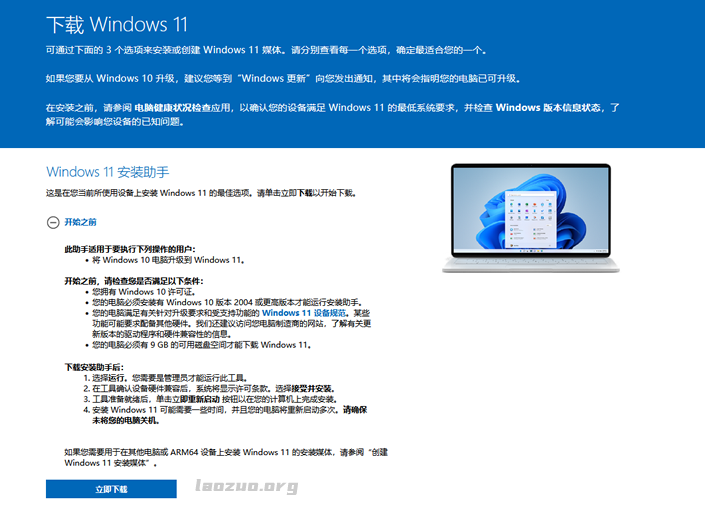
这里我们直接升级,下载Windows 11安装助手之后准备升级。
这里,老左还是要提醒的,如果我们确实有重要数据,建议备份。
然后我们点击安装助手软件,然后有三个过程执行。我们全部下一步等待即可。
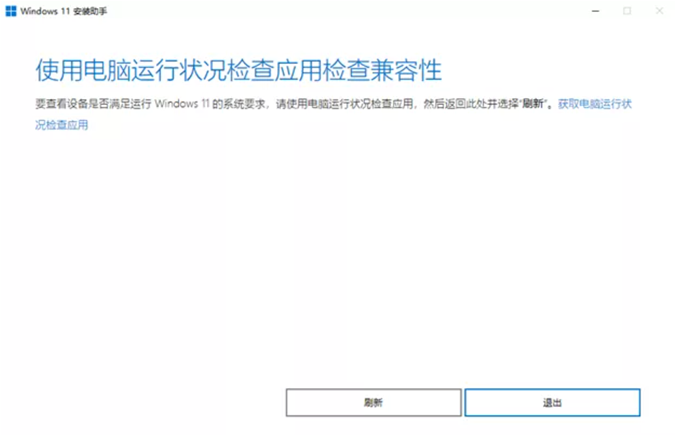
过程中会重启好几次,尤其是到70%的时候很慢,我们不要着急,一定要等待。

完成后会直接重启进入Windows11系统。祝你成功。
 老左笔记
老左笔记